2021 CITROEN JUMPER SPACETOURER sat nav
[x] Cancel search: sat navPage 252 of 324

250
Bluetooth® audio sistēma
„Trip computer".
“Apkope": diagnostika, brīdinājumu
žurnāls utt.
“Connections”: Manage connections,
search for devices.
"Personalisation-configuration":
transportlīdzekļa parametru definēšana,
valodas izvēle, displeja konfigurēšana,
mērvienību izvēle, datuma un laika iestatīšana.
Nospiediet taustiņu "MENU".
Pārslēgšanās no vienas izvēlnes uz citu.
Izvēlnes atvēršana.
Radio
Radiostacijas atlase
Vairākkārt nospiediet pogu “SOURCE” un
izvēlieties radio.
Nospiediet šo pogu, lai izvēlētos viļņu
diapazonu (FM / AM / DAB).
Nospiediet vienu no pogām, lai veiktu
automātisku radiostacijas meklēšanu.
Nospiediet vienu no pogām, lai manuāli
meklētu apakšējo/augšējo frekvenci.
Nospiediet šo pogu, lai parādītu vietējo
uztveramo radiostaciju sarakstu.
Lai sarakstu atjaunotu, paturiet šo pogu
nospiestu ilgāk par divām sekundēm.
Atjaunošanas laikā skaņa ir izslēgusies.
RDS
Ārējā vide (pakalni, ēkas, tuneļi,
apakšzemes stāvvietas u. c.) var bloķēt
uztveršanu RDS režīmā. Tas ir radioviļņu
pārraidīšanas normāls efekts un neliecina par
audioierīces bojājumu.
Ja RDS nav pieejams, tad displejā
parādās nosvītrots RDS simbols.
RDS, ja aktivizēts, ļauj klausīties vienu
radiostaciju, izmantojot automātisku
papildu frekvenci. Tomēr noteiktos apstākļos
RDS radiostacijas sekošana nevar tikt
nodrošināta visā valsts teritorijā, ja
radiostacija 100
% nenosedz visu teritoriju.
Tas izskaidro raidstacijas uztveršanas
pārtraukumus braukšanas laikā.
Īsā procedūra
Lai aktivētu/dezaktivētu RDS režīmu, " Radio"
režīmā nospiediet taustiņu OK taustiņu.
Garā procedūra
Nospiediet pogu MENU.
Atlasiet “Radio funkcijas”.
Nospiediet “OK”.
Izvēlieties funkciju “FM frekvences
joslas iestatījumi”.
Nospiediet “OK”.
Atlasiet “Frekvences atrašanu (RDS)”.
Nospiediet OK, ekrānā parādās RDS.
TA paziņojumu atskaņošana
TA (satiksmes paziņojumu) funkcija
piešķir prioritāti TA brīdinājuma
paziņojumiem. Lai tā darbotos, nepieciešama
laba tās radiostacijas uztveršana, kas
pārraida šādus paziņojumus. Tiklīdz tiek
pārraidīta informācija par ceļu satiksmi, šajā
brīdī atskaņojamie avoti (radio, CD u.c.)
automātiski atslēdzas, ļaujot atskaņot TA
paziņojumu. Pēc paziņojuma beigām notiek
iepriekš atskaņotā avota atskaņošanas
turpināšana.
Esiet piesardzīgi, palielinot skaņu
paziņojumu par ceļu satiksmi (TA)
atskaņošanas laikā! Pārslēdzoties normālā
atskaņošanas režīmā, tā varētu izrādīties
pārāk skaļa.
Lai satiksmes paziņojumu saņemšanu
aktivētu vai dezaktivētu, nospiediet pogu
TA .
Klausīties informatīvos
paziņojumus
INFO funkcija kā prioritāros vispirms
atskaņo TA brīdinājuma paziņojumus. Lai
tā būtu aktīva, sistēmai nepieciešama laba
tās radiostacijas uztveršana, kas pārraida
šādus paziņojumus. Paziņojuma beigās
turpinās normāla medija atskaņošana.
Iepriekšējais skaņas līmenis atjaunojas pēc
paziņojuma beigām.
Lai parādītu kategoriju sarakstu, paturiet
nospiestu šo pogu.
Atlasiet vai noņemiet atlasi no vienas vai vairākām kategorijām.
Aktivējiet vai dezaktivējiet attiecīgo paziņojumu uztveršanu.
Ekrāna teksta informācija
Radio teksts ir informācija, ko pārraida
radiostacija par atskaņojamo stacijas
pārraidi vai dziesmu.
Kad radiostacija parādās ekrānā,
nospiediet " OK", lai aplūkotu konteksta
izvēlni.
Page 253 of 324

251
Bluetooth® audio sistēma
10Lai satiksmes paziņojumu saņemšanu
aktivētu vai dezaktivētu, nospiediet pogu
TA .
Klausīties informatīvos
paziņojumus
INFO funkcija kā prioritāros vispirms
atskaņo TA brīdinājuma paziņojumus. Lai
tā būtu aktīva, sistēmai nepieciešama laba
tās radiostacijas uztveršana, kas pārraida
šādus paziņojumus. Paziņojuma beigās
turpinās normāla medija atskaņošana.
Iepriekšējais skaņas līmenis atjaunojas pēc
paziņojuma beigām.
Lai parādītu kategoriju sarakstu, paturiet
nospiestu šo pogu.
Atlasiet vai noņemiet atlasi no vienas vai vairākām kategorijām.
Aktivējiet vai dezaktivējiet attiecīgo paziņojumu uztveršanu.
Ekrāna teksta informācija
Radio teksts ir informācija, ko pārraida
radiostacija par atskaņojamo stacijas
pārraidi vai dziesmu.
Kad radiostacija parādās ekrānā,
nospiediet " OK", lai aplūkotu konteksta
izvēlni.
Atlasiet "RadioText (TXT) display" (radio teksta rādījums) un, lai to reģistrētu,
apstipriniet ar OK.
Radio DAB (Digital Audio
Broadcasting)
Atkarībā no versijas
Ja pašreizējā “DAB” radiostacija nav
pieejama “FM”, tad sistēma lūgs
izvēlēties radiostacijas, kas pieejamas “FM”.
“DAB FM” būs nosvītrota.
1 Iespēju attēlošana: ja aktīva, bet nav
pieejama, displejs būs nosvītrots.
2 Pašreizējās stacijas nosaukuma attēlošana
3 Saglabātās stacijas, 1. līdz 6.
poga.
Īsi nospiežot: saglabātās radiostacijas izvēle.
Turot nospiestu: radiostacijas iekļaušana
atmiņā.
4 Izmantotā “multiplex” pakalpojuma nosaukuma
attēlošana.
5Pašreizējās radiostacijas teksta RadioText
(TXT) attēlošana.
6 Norāda signāla stiprumu atskaņotajam
skaņdarbam.
Mainot reģionu, ieteicams atjaunot
atmiņā saglabāto radiostaciju sarakstu.
Radiostaciju un “multipleksu” pilns
saraksts.
Sauszemes digitālais radio
Ielejiet tvertnē vismaz 5 litrus
dīzeļdegvielas.
Dažādi "multipleksa pakalpojumi" piedāvā
alfabēta secībā sakārtotas radiostacijas.
Mainīt frekvenci (FM1, FM2, DAB,...)
Mainīt radiostaciju tās pašas "multipleksa
/ grupas" ietvaros.
Iepriekšējā/nākamā "multipleksa
pakalpojuma" meklēšanas sākšana.
Ilga piespiešana : jaunu vajadzīgo
kategoriju atlasīšana līdz ar transporta,
jaunumu, izklaides un īpašo mirgošanu
(pieejams atbilstoši stacijai).
Page 258 of 324

256
Bluetooth® audio sistēma
Atlasiet tālruni.
Nospiediet OK, lai apstiprinātu.
Pēc tam atlasiet un apstipriniet:
–
“
Connect telephone ”
/ “Disconnect
telephone”: tikai tālruņa vai brīvroku sistēmas
komplekta pievienošanai/atvienošanai.
–
“
Connect media player” / “Disconnect
media player”: tikai straumēšanas
pievienošanai/atvienošanai.
–
“
Connect telephone + media player ”
/
“Disconnect telephone + media player”:
tālruņa (brīvroku sistēmas komplekta un
straumēšanas) pievienošanai/atvienošanai.
–
“
Delete connection”: savienojuma pārī
izdzēšanai.
Sistēmā dzēšot savienojumu,
neaizmirstiet to dzēst arī no tālruņa.
Nospiediet OK, lai apstiprinātu.
Zvana saņemšana
Par ienākošu zvanu ziņo skaņas signāls un
paziņojums pāri visam ekrānam.
Ar taustiņu palīdzību izvēlieties ekrānā
cilni "YES" (Jā).
Apstipriniet, nospiežot “OK”.
Lai pieņemtu ienākošo zvanu, nospiediet
šo vadības taustiņu uz stūres rata.
Zvana veikšana
Atveriet izvēlni " Telephone".
Atlasiet “Call”.
Atlasiet "Dial".
Va i
Atlasiet “Directory ”.
Va i
Atlasiet “Calls list”.
Apstipriniet, nospiežot “OK”.
Vismaz uz 2 sekundēm nospiediet šo
pogu, lai piekļūtu jūsu piezīmju
grāmatiņai, pēc tam pārvietojieties, izmantojot
regulētājpogu.
Sarunas beigšana
Izvēlnē "Telephone".
Atlasiet “Beigt sarunu".
Apstipriniet ar OK, lai beigtu sarunu.
Zvana laikā vienu no šīm pogām paturiet
nospiestu ilgāk par divām sekundēm.
Atkarībā no tālruņa saderības un
Bluetooth savienojuma laikā sistēma
piekļūst tālruņa piezīmju grāmatiņas saturam.
No dažiem ar Bluetooth savienotiem
tālruņiem jūs varat nosūtīt
kontaktinformāciju uz auto magnetolas adrešu
grāmatiņu.
Arī importētie kontakti tiek saglabāti adrešu
grāmatiņā, kas ir pastāvīgi redzama visiem,
atkarībā no pieslēgtā tālruņa.
Adrešu grāmatiņa nav pieejama, ja tā ir tukša.
Zvanu pārvaldīšana
Sarunas laikā, lai atvērtu kontekstizvēlni,
nospiediet “ OK”.
Sarunas beigšana
Lai beigtu sarunu, konteksta izvēlnē
atlasiet "Hang up".
Apstipriniet, nospiežot “OK”.
Mikrofona atslēgšana
(lai zvanītājs nevarētu dzirdēt)Kontekstizvēlnē:
–
atlasiet “
Micro OFF”, lai izslēgtu mikrofonu;
–
atceliet “
Micro OFF” atlasi, lai ieslēgtu
mikrofonu.
Apstipriniet, nospiežot “OK”.
Tālruņa režīms
Kontekstizvēlnē:
–
atlasiet "
Telephone mode ", lai pārnestu
sarunu uz tālruni (piemēram, izkāpjot no
automašīnas un turpinot sarunu);
–
atceliet “
Telephone mode ” atlasi, lai pārslēgtu
zvanu uz automašīnu.
Apstipriniet, nospiežot “OK”.
Ja savienojums ir atslēgts, tiklīdz jūs to
atjaunosiet, atgriežoties automašīnā, Bluetooth
savienojums aktivizēsies automātiski un skaņa
no jauna ieslēgsies sistēmā (atkarībā no tālruņa
savienojamības).
Dažos gadījumos kombinētais režīms ir
jāaktivizē no tālruņa.
Interaktīva balss servera atbilde
Lai izmantotu digitālos taustiņus un
pārvietotos interaktīvajā balss servera
izvēlnē, konteksta izvēlnē atlasiet " DTMF tones"
un apstipriniet.
Apstipriniet, nospiežot “OK”.
Dubultais zvans
Lai atsāktu sarunu, kas pārslēgta
gaidīšanas režīmā, konteksta izvēlnē
atlasiet "Switch" un apstipriniet.
Apstipriniet, nospiežot “OK”.
Direktorijs
Lai piekļūtu direktorijam, nospiediet un
turiet pogu SRC/TEL.
Lai skatītu kontaktpersonu sarakstu,
atlasiet izvēles iespēju “ Directory”.
Apstipriniet, nospiežot “OK”.
Lai mainītu sistēmā saglabātās
kontaktpersonas, nospiediet pogu
Page 259 of 324
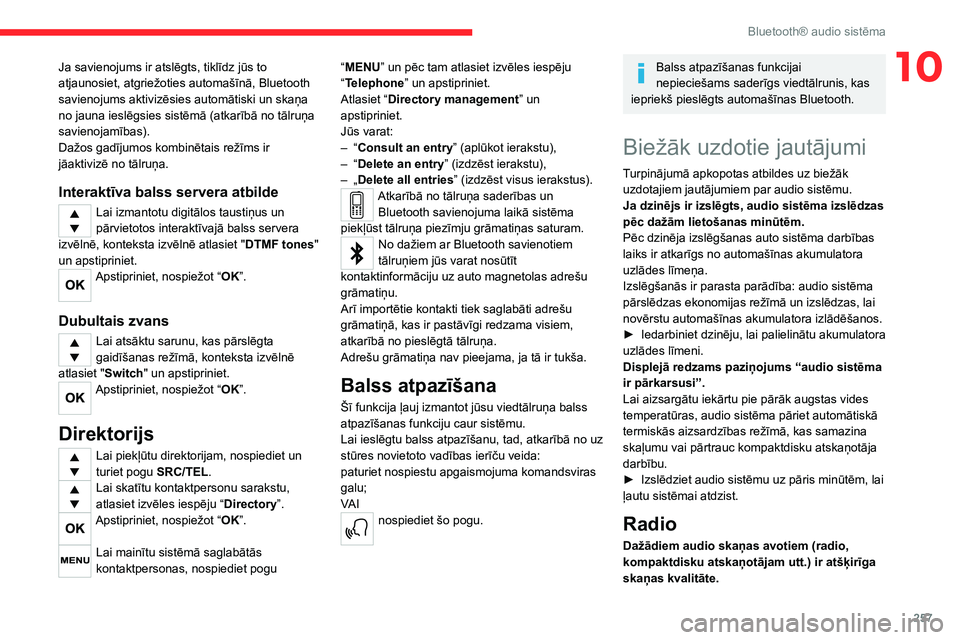
257
Bluetooth® audio sistēma
10Ja savienojums ir atslēgts, tiklīdz jūs to
atjaunosiet, atgriežoties automašīnā, Bluetooth
savienojums aktivizēsies automātiski un skaņa
no jauna ieslēgsies sistēmā (atkarībā no tālruņa
savienojamības).
Dažos gadījumos kombinētais režīms ir
jāaktivizē no tālruņa.
Interaktīva balss servera atbilde
Lai izmantotu digitālos taustiņus un
pārvietotos interaktīvajā balss servera
izvēlnē, konteksta izvēlnē atlasiet " DTMF tones"
un apstipriniet.
Apstipriniet, nospiežot “OK”.
Dubultais zvans
Lai atsāktu sarunu, kas pārslēgta
gaidīšanas režīmā, konteksta izvēlnē
atlasiet "Switch" un apstipriniet.
Apstipriniet, nospiežot “OK”.
Direktorijs
Lai piekļūtu direktorijam, nospiediet un
turiet pogu SRC/TEL.
Lai skatītu kontaktpersonu sarakstu,
atlasiet izvēles iespēju “ Directory”.
Apstipriniet, nospiežot “OK”.
Lai mainītu sistēmā saglabātās
kontaktpersonas, nospiediet pogu “MENU” un pēc tam atlasiet izvēles iespēju
“Telephone” un apstipriniet.
Atlasiet “Directory management
” un
apstipriniet.
Jūs varat:
–
“
Consult an entry” (aplūkot ierakstu),
–
“
Delete an entry” (izdzēst ierakstu),
–
„
Delete all entries” (izdzēst visus ierakstus).
Atkarībā no tālruņa saderības un
Bluetooth savienojuma laikā sistēma
piekļūst tālruņa piezīmju grāmatiņas saturam.
No dažiem ar Bluetooth savienotiem
tālruņiem jūs varat nosūtīt
kontaktinformāciju uz auto magnetolas adrešu
grāmatiņu.
Arī importētie kontakti tiek saglabāti adrešu
grāmatiņā, kas ir pastāvīgi redzama visiem,
atkarībā no pieslēgtā tālruņa.
Adrešu grāmatiņa nav pieejama, ja tā ir tukša.
Balss atpazīšana
Šī funkcija ļauj izmantot jūsu viedtālruņa balss
atpazīšanas funkciju caur sistēmu.
Lai ieslēgtu balss atpazīšanu, tad, atkarībā no uz
stūres novietoto vadības ierīču veida:
paturiet nospiestu apgaismojuma komandsviras
galu;
VA I
nospiediet šo pogu.
Balss atpazīšanas funkcijai
nepieciešams saderīgs viedtālrunis, kas
iepriekš pieslēgts automašīnas Bluetooth.
Biežāk uzdotie jautājumi
Turpinājumā apkopotas atbildes uz biežāk uzdotajiem jautājumiem par audio sistēmu.
Ja dzinējs ir izslēgts, audio sistēma izslēdzas
pēc dažām lietošanas minūtēm.
Pēc dzinēja izslēgšanas auto sistēma darbības
laiks ir atkarīgs no automašīnas akumulatora
uzlādes līmeņa.
Izslēgšanās ir parasta parādība: audio sistēma
pārslēdzas ekonomijas režīmā un izslēdzas, lai
novērstu automašīnas akumulatora izlādēšanos.
►
Iedarbiniet dzinēju, lai palielinātu akumulatora
uzlādes līmeni.
Displejā redzams paziņojums “audio sistēma
ir pārkarsusi”.
Lai aizsargātu iekārtu pie pārāk augstas vides
temperatūras, audio sistēma pāriet automātiskā
termiskās aizsardzības režīmā, kas samazina
skaļumu vai pārtrauc kompaktdisku atskaņotāja
darbību.
►
Izslēdziet audio sistēmu uz pāris minūtēm, lai
ļautu sistēmai atdzist.
Radio
Dažādiem audio skaņas avotiem (radio,
kompaktdisku atskaņotājam utt.) ir atšķirīga
skaņas kvalitāte.
Page 260 of 324
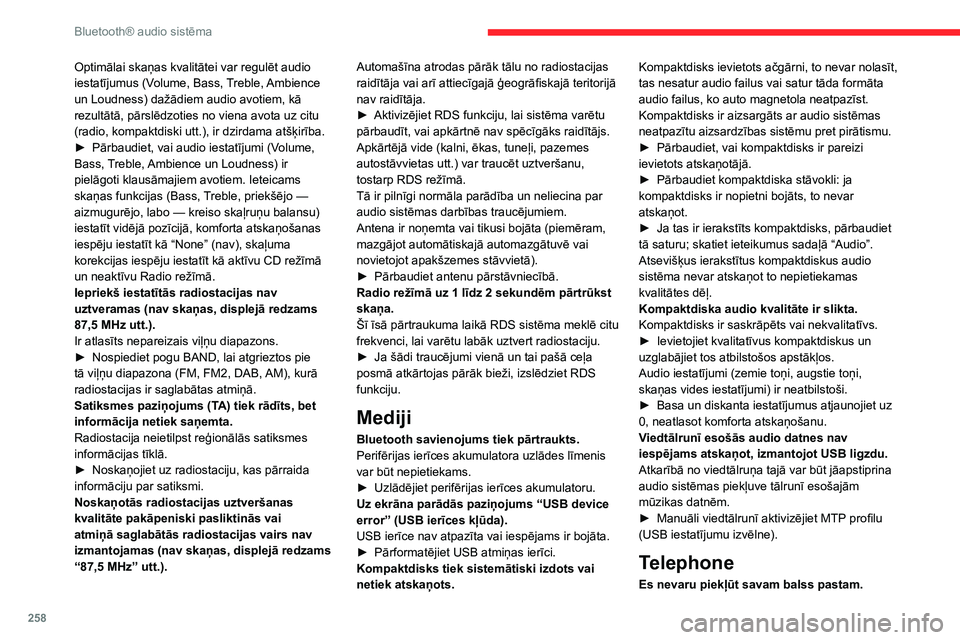
258
Bluetooth® audio sistēma
Optimālai skaņas kvalitātei var regulēt audio
iestatījumus (Volume, Bass, Treble, Ambience
un Loudness) dažādiem audio avotiem, kā
rezultātā, pārslēdzoties no viena avota uz citu
(radio, kompaktdiski utt.), ir dzirdama atšķirība.
►
Pārbaudiet, vai audio iestatījumi (V
olume,
Bass, Treble, Ambience un Loudness) ir
pielāgoti klausāmajiem avotiem. Ieteicams
skaņas funkcijas (Bass, Treble, priekšējo
—
aizmugurējo, labo
— kreiso skaļruņu balansu)
iestatīt vidējā pozīcijā, komforta atskaņošanas
iespēju iestatīt kā “None” (nav), skaļuma
korekcijas iespēju iestatīt kā aktīvu CD režīmā
un neaktīvu Radio režīmā.
Iepriekš iestatītās radiostacijas nav
uztveramas (nav skaņas, displejā redzams
87,5
MHz utt.).
Ir atlasīts nepareizais viļņu diapazons.
►
Nospiediet pogu BAND, lai atgrieztos pie
tā viļņu diapazona (FM, FM2, DAB,
AM), kurā
radiostacijas ir saglabātas atmiņā.
Satiksmes paziņojums (TA) tiek rādīts, bet
informācija netiek saņemta.
Radiostacija neietilpst reģionālās satiksmes
informācijas tīklā.
►
Noskaņojiet uz radiostaciju, kas pārraida
informāciju par satiksmi.
Noskaņotās radiostacijas uztveršanas
kvalitāte pakāpeniski pasliktinās vai
atmiņā saglabātās radiostacijas vairs nav
izmantojamas (nav skaņas, displejā redzams
“87,5
MHz” utt.). Automašīna atrodas pārāk tālu no radiostacijas
raidītāja vai arī attiecīgajā ģeogrāfiskajā teritorijā
nav raidītāja.
►
Aktivizējiet RDS funkciju, lai sistēma varētu
pārbaudīt, vai apkārtnē nav spēcīgāks raidītājs.
Apkārtējā vide (kalni, ēkas, tuneļi, pazemes
autostāvvietas utt.) var traucēt uztveršanu,
tostarp RDS režīmā.
Tā ir pilnīgi normāla parādība un neliecina par
audio sistēmas darbības traucējumiem.
Antena ir noņemta vai tikusi bojāta (piemēram,
mazgājot automātiskajā automazgātuvē vai
novietojot apakšzemes stāvvietā).
►
Pārbaudiet antenu pārstāvniecībā.
Radio režīmā uz 1 līdz 2
sekundēm pārtrūkst
skaņa.
Šī īsā pārtraukuma laikā RDS sistēma meklē citu
frekvenci, lai varētu labāk uztvert radiostaciju.
►
Ja šādi traucējumi vienā un tai pašā ceļa
posmā atkārtojas pārāk bieži, izslēdziet RDS
funkciju.
Mediji
Bluetooth savienojums tiek pārtraukts.
Perifērijas ierīces akumulatora uzlādes līmenis
var būt nepietiekams.
►
Uzlādējiet perifērijas ierīces akumulatoru.
Uz ekrāna parādās paziņojums “USB device
error” (USB ierīces kļūda).
USB ierīce nav atpazīta vai iespējams ir bojāta.
►
Pārformatējiet USB atmiņas ierīci.
Kompaktdisks tiek sistemātiski izdots vai
netiek atskaņots. Kompaktdisks ievietots ačgārni, to nevar nolasīt,
tas nesatur audio failus vai satur tāda formāta
audio failus, ko auto magnetola neatpazīst.
Kompaktdisks ir aizsargāts ar audio sistēmas
neatpazītu aizsardzības sistēmu pret pirātismu.
►
Pārbaudiet, vai kompaktdisks ir pareizi
ievietots atskaņotājā.
►
Pārbaudiet kompaktdiska stāvokli: ja
kompaktdisks ir nopietni bojāts, to nevar
atskaņot.
►
Ja tas ir ierakstīts kompaktdisks, pārbaudiet
tā saturu; skatiet ieteikumus sadaļā “Audio”.
Atsevišķus ierakstītus kompaktdiskus audio
sistēma nevar atskaņot to nepietiekamas
kvalitātes dēļ.
Kompaktdiska audio kvalitāte ir slikta.
Kompaktdisks ir saskrāpēts vai nekvalitatīvs.
►
Ievietojiet kvalitatīvus kompaktdiskus un
uzglabājiet tos atbilstošos apstākļos.
Audio iestatījumi (zemie toņi, augstie toņi,
skaņas vides iestatījumi) ir neatbilstoši.
►
Basa un diskanta iestatījumus atjaunojiet uz
0, neatlasot komforta atskaņošanu.
V
iedtālrunī esošās audio datnes nav
iespējams atskaņot, izmantojot USB ligzdu.
Atkarībā no viedtālruņa tajā var būt jāapstiprina
audio sistēmas piekļuve tālrunī esošajām
mūzikas datnēm.
►
Manuāli viedtālrunī aktivizējiet MTP
profilu
(USB iestatījumu izvēlne).
Telephone
Es nevaru piekļūt savam balss pastam.
Page 273 of 324

271
CITROËN Connect Radio
11Valodas izvēle
Nospiediet Settings, lai apskatītu galveno
lapu.
Nospiediet “ Configuration ”
(konfigurācija), lai atvērtu sekundāro lapu.
Atlasiet “Language”, lai mainītu valodu.
Nospiediet atgriešanās bultiņu, lai
apstiprinātu.
Pulksteņa laika iestatīšana
Nospiediet Settings, lai apskatītu galveno
lapu.
Nospiediet “ Configuration ”
(konfigurācija), lai atvērtu sekundāro lapu.
Nospiediet “ Date and time”.
Atlasiet “Time”.
Nospiediet šo pogu, lai iestatītu pulksteņa
laiku, izmantojot virtuālo tastatūru.
Nospiediet “ OK”, lai saglabātu pulksteņa
laiku.
Nospiediet šo pogu, lai iestatītu laika
joslu.
Izvēlieties laika formātu (12 h/24 h).
Aktivizējiet vai dezaktivējiet vasaras laiku (+1 stunda).
Aktivizējiet vai dezaktivējiet GPS sinhronizēšanu (UTC).
Nospiediet atgriešanās bultiņu, lai
saglabātu iestatījumus.
Sistēma var automātiski neveikt
pārslēgšanu no vasaras uz ziemas laiku
un otrādi (atkarībā no pārdošanas valsts).
Datuma iestatīšana
Nospiediet Settings, lai apskatītu galveno
lapu.
Nospiediet “ Configuration ”
(konfigurācija), lai atvērtu sekundāro lapu.
Nospiediet “ Date and time”.
Atlasiet “Date”.
Nospiediet šo pogu, lai iestatītu datumu.
Nospiediet atgriešanās bultiņu, lai
saglabātu datumu.
Atlasiet datuma formātu.
Vēlreiz nospiediet atgriešanās bultiņu, lai
apstiprinātu.
Pulksteņa laika un datuma iestatīšana ir
iespējama tikai, ja ir dezaktivēts “GPS
Synchronisation:”.
Biežāk uzdotie jautājumi
Turpinājumā apkopotas atbildes uz visbiežāk uzdotajiem jautājumiem par sistēmu.
Radio
Noskaņotās radiostacijas uztveršanas
kvalitāte pakāpeniski pasliktinās vai
atmiņā saglabātās radiostacijas vairs nav
izmantojamas (nav skaņas, displejā redzams
“87,5
MHz” utt.).
Automašīna atrodas pārāk tālu no radiostacijas
raidītāja vai arī attiecīgajā ģeogrāfiskajā teritorijā
nav raidītāja.
►
Aktivizējiet “RDS” funkciju, izmantojot
augšējā joslā, lai sistēma varētu pārbaudīt, vai
šajā ģeogrāfiskajā teritorijā nav pieejams kāds
spēcīgāks raidītājs.
Ārējā vide (kalni, ēkas, tuneļi, apakšzemes
autostāvvietas utt.) bloķē uztveršanu, tostarp arī
RDS režīmā.
Tā ir pilnīgi normāla parādība un neliecina par
audio sistēmas darbības traucējumiem.
T
rūkst antenas vai tā ir bojāta (piemēram,
automazgātavā vai apakšzemes autostāvvietā).
►
Pārbaudiet antenu pārstāvniecībā.
Es nevaru atrast dažas radiostacijas uztverto
staciju sarakstā.
Radiostacijas nosaukums mainās.
Radiostacija vairs nav uztverama vai tās
nosaukums sarakstā ir mainījies.
►
“List” lapas “Radio” cilnē nospiediet apaļo
bulttaustiņu.
Dažas radiostacijas sava nosaukuma vietā
nosūta cita rakstura informāciju (piemēram,
dziesmas nosaukumu).
Page 276 of 324

274
CITROËN Connect Nav
CITROËN Connect Nav
GPS satelītnavigācija —
Lietotnes — Multivides
audio
— Bluetooth
® tālrunis
Aprakstītās funkcijas un iestatījumi atšķiras atkarībā no automašīnas
versijas un konfigurācijas, kā arī no
pārdošanas valsts.
Drošības apsvērumu dēļ un tādēļ, ka to
veikšanai nepieciešama ilgstoša vadītāja
uzmanība, šādas darbības ir veicamas tikai
tad, kad automašīna stāv un aizdedze ir
ieslēgta:
–
viedtālruņa un sistēmas pāra savienojuma
izveide, izmantojot Bluetooth;
–
viedtālruņa izmantošana;
– savienošana ar CarPlay® vai Android Auto
lietotnēm (noteiktas lietotnes var netikt rādītas
kamēr automašīna ir kustībā);
–
video skatīšanās (video tiek apturēts, kad
automašīna atsāk kustību);
–
sistēmas iestatījumu un konfigurācijas
mainīšana.
AM un DAB radio nav pieejami automašīnās ar hibrīda dzinējiem.
Sistēma ir aizsargāta, un tā var darboties
vienīgi jūsu automašīnā.
Paziņojums Energy Economy Mode
(enerģijas taupīšanas režīms) parādās tad,
kad sistēma grasās pāriet attiecīgajā režīmā.
Sistēmas un kartes atjauninājumus var
lejupielādēt zīmola timekļa vietnē.
Atjaunināšanas procedūra ir aprakstīta arī
tīmekļa vietnē.
Sistēmas atklātā pirmkoda
programmatūras (OSS) pirmkodi ir
pieejami šādās vietnēs:
https://www.groupe-psa.com/fr/oss/
https://www.groupe-psa.com/en/oss/
Pirmās darbības
Kad motors darbojas, nospiežot pogu tiek
izslēgta skaņa.
Kad aizdedze ir izslēgta, nospiešana ieslēdz
sistēmu.
Palieliniet vai samaziniet skaņas skaļumu,
izmantojot apaļo pogu vai „plus” un „mīnus”
pogas (atkarībā no aprīkojuma).
Lai piekļūtu izvēlnēm, izmantojiet izvēlnes
pogas, kas atrodas skārienekrāna abās pusēs
vai zem skārienekrāna, un pēc tam nospiediet
virtuālās pogas uz skārienekrāna.
Atkarībā no modeļa izmantojiet pogu „Source”
vai „Menu” un pēc tam nospiediet virtuālās
pogas uz skārienekrāna.
Jūs jebkurā brīdī varat atvērt ritošās izvēlnes, īsi
nospiežot uz ekrāna ar trim pirkstiem.
Visas skārienekrāna zonas ir baltā krāsā.
Nospiediet atpakaļgaitas bulttaustiņu, lai
padarītu līmeni par vienu mazāku.
Lai apstiprinātu, nospiediet “OK”.
Skārienekrāns ir „kapacitatīvs”.
Ekrāna tīrīšanai izmantojiet mīkstu un
neskrāpējošu (piemēram, briļļu tīrīšanai
paredzētu) drāniņu bez jebkādiem papildu
tīrīšanas līdzekļiem.
Nepieskarties ekrānam ar asiem
priekšmetiem.
Nepieskarties ekrānam ar slapjām rokām.
Noteikta informācija ir pastāvīgi redzama
skārienekrāna sānu joslās vai augšējā joslā
(atkarībā no aprīkojuma):
– ar gaisa kondicionēšanu saistīta informācija
(atkarībā no versijas) un tieša piekļuve
attiecīgajai izvēlnei;
– tieša piekļuve skaņas avota izvēlei un
radiostaciju sarakstam (vai nosaukumu
sarakstam atkarībā no avota);
– atveriet “Notifications” par paziņojumiem,
e-pastiem, kartes atjauninājumiem un atkarībā
no pakalpojumiem arī par navigāciju;
– piekļūstiet skārienekrāna un digitālā
mēraparātu paneļa parametru iestatījumiem.
Audio avota atlasīšana (atkarībā no aprīkojuma):
– FM / DAB / AM radiostacijas (atkarībā no
aprīkojuma).
– Tālrunis pievienots, izmantojot Bluetooth un
multivides apraidi Bluetooth (straumēšanu);
– USB zibatmiņa;
– Multivides atskaņotājs, kas pievienots pie
ārējās ligzdas (atkarībā no aprīkojuma)
– Video (atkarībā no aprīkojuma)
Page 280 of 324

278
CITROËN Connect Nav
Press the Push To Talk button and tell me
what you'd like after the tone. Remember
you can interrupt me at any time by pressing this
button. If you press it again while I'm waiting for
you to speak, it'll end the conversation. If you
need to start over, say "cancel". If you want to
undo something, say "undo". And to get
information and tips at any time, just say "help".
If you ask to me do something and there's some
information missing that I need, I'll give you
some examples or take you through it step by
step. There's more information available in
"novice" mode. You can set the dialogue mode to
"expert" when you feel comfortable.
Vispārējās balss komandas
Balss komandas
Set dialogue mode as novice - expert
Select user 1 / Select profile John
Increase temperature
Decrease temperature
Palīdzības paziņojumi
"There are lots of topics I can help you with.
You can say: "help with phone", "help with
navigation", "help with media" or "help with
radio". For an overview on how to use voice
controls, you can say "help with voice controls". "
Say "yes" if I got that right. Otherwise, say "no"
and we'll start that again.
Funkcijas “Navigācija”
balss komandas
Balss komandas
Navigate home
Navigate to work
Navigate to preferred address, Tennis club
Navigate to contact, John Miller
Navigate to address 11 regent street, London
Palīdzības paziņojumi
To plan a route, say "navigate to" followed by the
address, the contact name or an intersection. For
example, "navigate to address 11 Regent Street,
London", "navigate to contact, John Miller",
or "navigate to intersection of Regent Street,
London". You can specify if it's a preferred
address, or a Point of Interest. For example, say
"navigate to preferred address, Tennis club", or
"navigate to POI Heathrow Airport in London".
Or, you can just say, "navigate home". To see
Points of Interest on a map, you can say things like "show POI hotels in Banbury". For more
information say "help with points of interest" or
"help with route guidance".
To choose a destination, say something like
"navigate to line three" or "select line two". If you
can't find the destination but the street's right,
say for example "select the street in line three".
To move around a displayed list, you can say
"next page" or "previous page". You can undo
your last action and start over by saying "undo",
or say "cancel" to cancel the current action.
Balss komandas
Tell me the remaining distance
Tell me the remaining time
Tell me the arrival time
Stop route guidance
Palīdzības paziņojumi
You can say "stop" or "resume route guidance".
To get information about your current route, you
can say "tell me the remaining time", "remaining
distance" or "arrival time". To learn more
commands, try saying "help with navigation".
Balss komandas
Show POI ''hotel'' at the destination
Show nearby POI petrol station''
Navigate to POI Heathrow Airport in London
Navigate to POI petrol station along the route
Palīdzības paziņojumi
To see points of interest on a map, you can
say things like "show hotels in Banbury", "show
nearby parking", "show hotel at the destination"
or "show petrol station along the route". If you
prefer to navigate directly to a point of interest,
you can say "navigate to nearby petrol station".
If you feel you are not being well understood,
try to say the word "POI" in front of the point
of interest. For example say "navigate to POI
restaurant at the destination".
To choose a POI, say something like "select
line 2". If you've searched for a Point of Interest
and don't see the one you're after, you can filter
further by saying something like "select POI in
line 2", or "select the city in line 3". You can also
scroll through the list by saying "next page" or
"previous page".
Atkarībā no valsts dodiet norādījumus par galamērķi (adrese) sistēmas
izmantotajā valodā.
Funkcijas “Radio mediji”
balss komandas
Balss komandas
Turn on source radio - Streaming Bluetooth
- …
Palīdzības paziņojumi